一、硬盘分区 | Hard disk add new partition
1、显示硬盘及所属分区情况。在终端窗口中输入如下命令:
sudo fdisk -l
显示当前的硬盘及所属分区的情况。如下图所示:
系统提示:DIsk /dev/sdb doesn't contain a valid partition table。
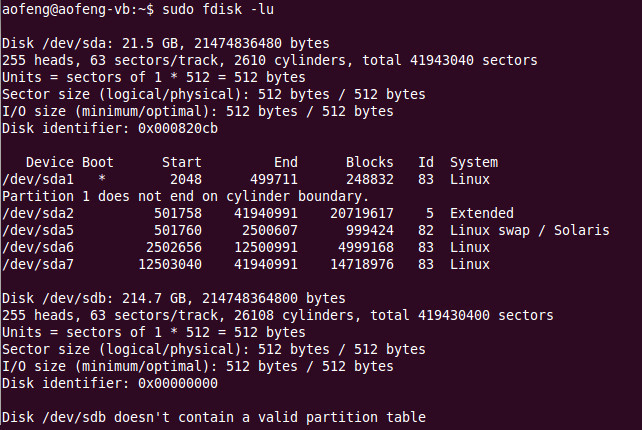
2、对硬盘进行分区。在终端窗口中输入如下命令:
sudo fdisk /dev/sdb
如下图所示:
在Command (m for help)提示符后面输入m显示一个帮助菜单。
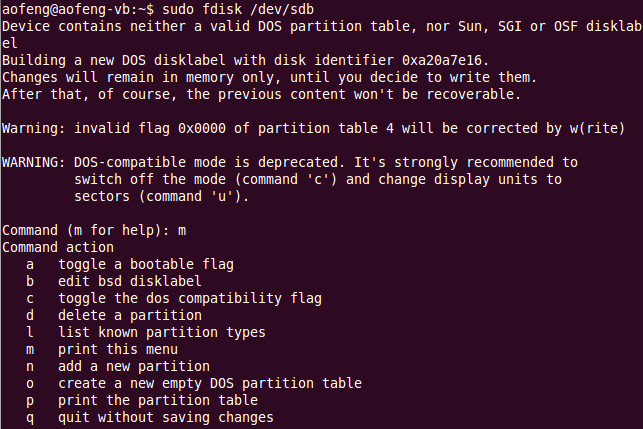
在Command (m for help)提示符后面输入n,执行 add a new partition 指令给硬盘增加一个新分区。
出现Command action时,输入e,指定分区为扩展分区(extended)。
出现Partition number(1-4)时,输入1表示只分一个区。
后续指定起启柱面(cylinder)号完成分区。
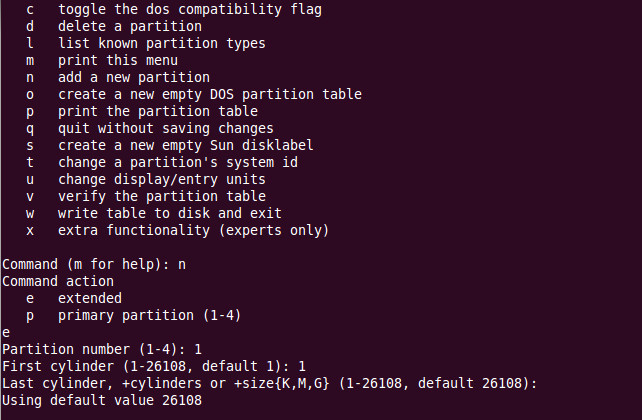
在Command (m for help)提示符后面输入p,显示分区表。
系统提示如下:
Device Boot Start End Blocks Id System
/dev/sdb1 1 26108 209712478+ 5 Extended
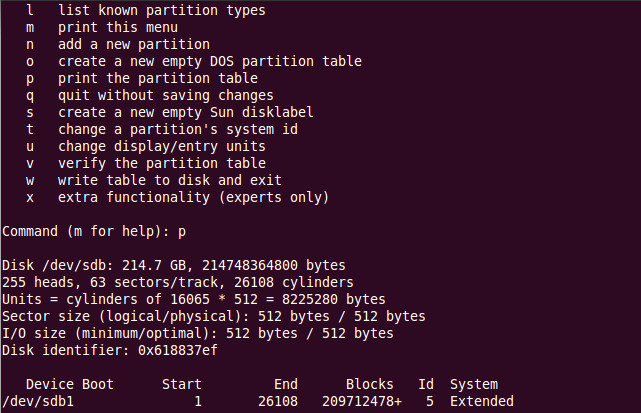
在Command (m for help)提示符后面输入w,保存分区表。
系统提示:The partition table has been altered!
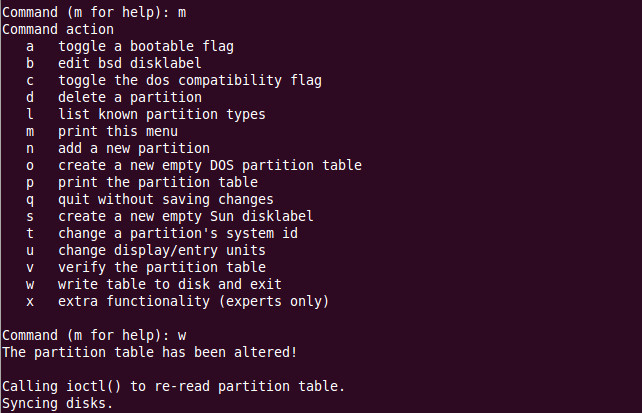
在终端窗口中输入如下命令:
sudo fdisk -l
如下图所示:
系统已经识别了硬盘 /dev/sdb 的分区。
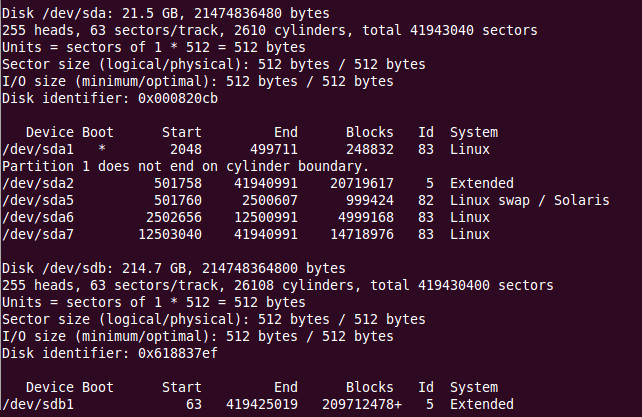
二、硬盘格式化 | Format hard disk
1、显示硬盘及所属分区情况。在终端窗口中输入如下命令:
sudo mkfs -t ext4 /dev/sdb
说明:
-t ext4 表示将分区格式化成ext4文件系统类型。
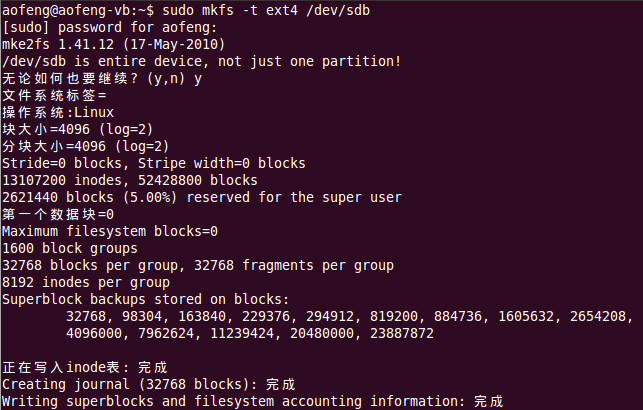
三、挂载硬盘分区 | Mount hard disk partition
1、显示硬盘挂载情况。在终端窗口中输入如下命令:
df -l
新硬盘分区没有挂载,无法进入和查看。
在终端窗口中输入如下命令:
sudo mount -t ext4 /dev/sdb /devdata
再次在终端窗口中输入如下命令:
df -l
新硬盘分区已经挂载,如下图最下面的红色方框内容。
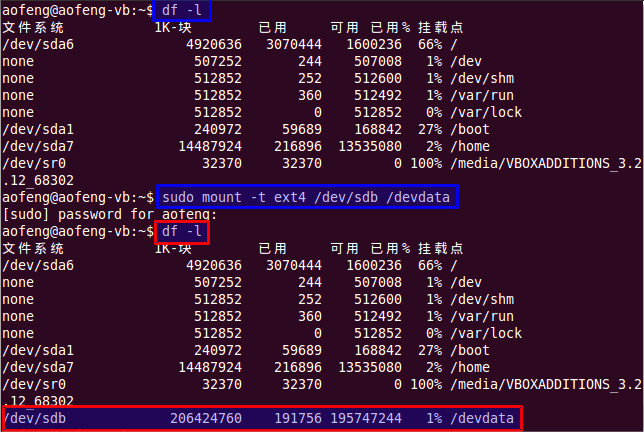
2、配置硬盘在系统启动自动挂载。在文件 /etc/fstab 中加入如下配置:
/dev/sdb /devdata ext4 defaults 0 0
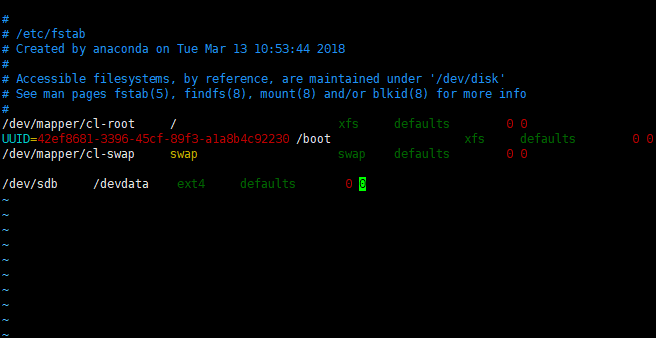
至此ubuntu硬盘的挂载就完成了




 本文详细介绍了在Ubuntu环境下如何挂载新硬盘,包括硬盘分区、格式化为ext4文件系统以及配置自动挂载的步骤。通过终端命令行操作,确保系统识别并成功挂载新硬盘。
本文详细介绍了在Ubuntu环境下如何挂载新硬盘,包括硬盘分区、格式化为ext4文件系统以及配置自动挂载的步骤。通过终端命令行操作,确保系统识别并成功挂载新硬盘。
















 6776
6776

 被折叠的 条评论
为什么被折叠?
被折叠的 条评论
为什么被折叠?








